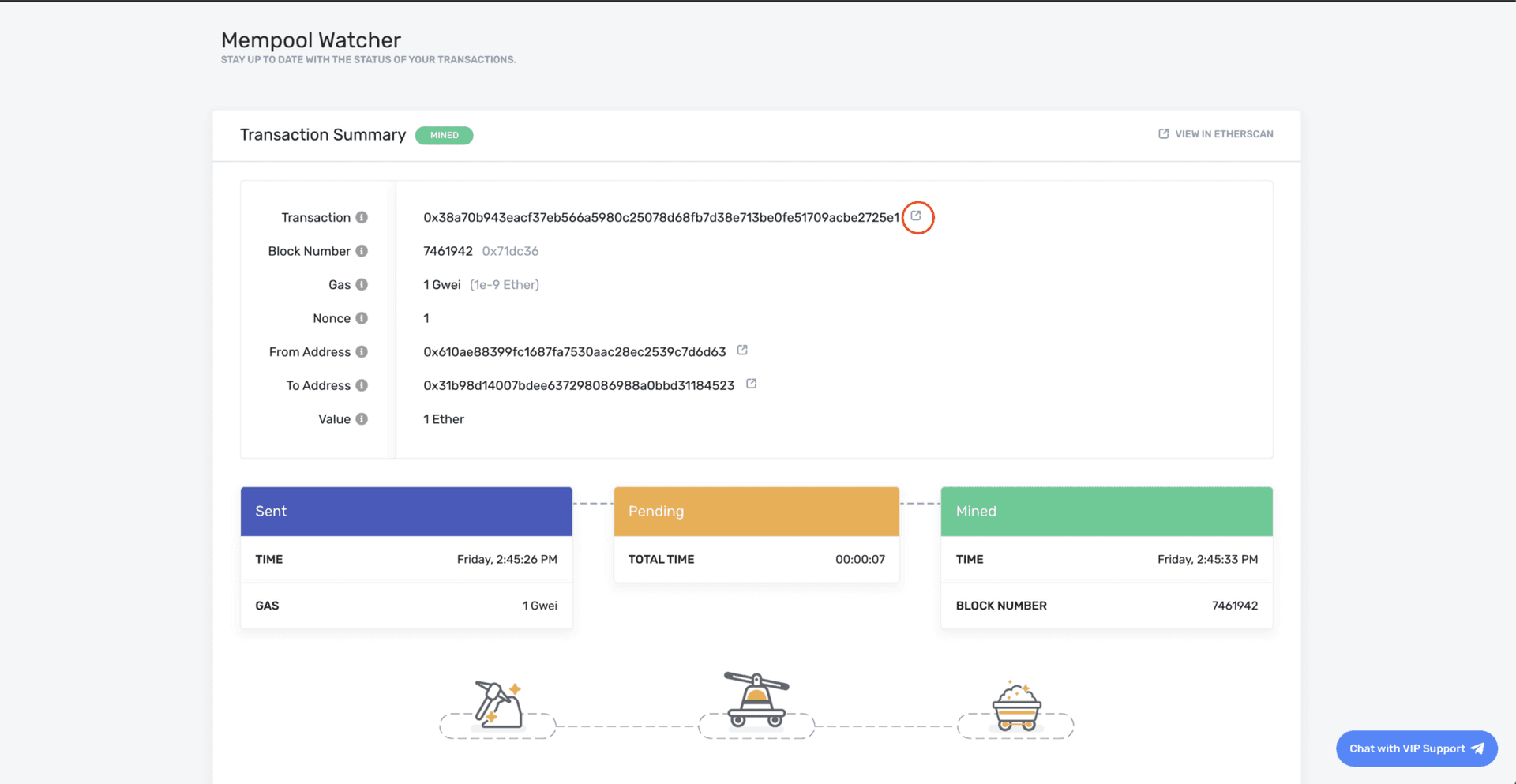Inviare transazioni usando Web3
Questa è una guida per principianti per inviare transazioni di Ethereum usando Web3. Esistono tre passaggi principali per poter inviare una transazione alla blockchain di Ethereum: creare, firmare e trasmettere. Le vedremo tutte e tre, sperando di rispondere a tutte le domande che potreste avere! In questo tutorial, useremo Alchemy per inviare le nostre transazioni alla catena di Ethereum. Puoi creare qui un conto gratuito di Alchemy.
NOTA: Questa guida è per firmare le tue transazioni sul backend per la tua app. Se desideri integrare la firma delle tue transazioni sul frontend, dai un'occhiata all'integrazione di Web3 con un fornitore del browser.
Le nozioni di base
Come gran parte degli sviluppatori di blockchain quando iniziano, potresti aver fatto delle ricerche su come inviare una transazione (il che dovrebbe essere abbastanza facile) e potresti essere incappato in una moltitudine di guide, ognuna con indicazioni diverse, che rischiano di lasciare sopraffatti e confusi. Se sei su quella barca, non preoccuparti; ci siamo passati tutti! Quindi, prima d'iniziare, mettiamo in chiaro alcune cose:
1. Alchemy non memorizza le tue chiavi private
- Questo significa che Alchemy non può firmare e inviare transazioni per conto tuo. Il motivo di ciò è la sicurezza. Alchemy non ti chiederà mai di condividere la tua chiave privata e non dovresti mai condividerla con un nodo ospitato (o, se è per questo, con nessuno).
- Puoi leggere dalla blockchain usando l'API principale di Alchemy, ma per scrivere dovrai usare qualcos'altro per firmare le transazioni prima di inviarle tramite Alchemy (così come per ogni altro servizio di nodo).
2. Cos'è un "firmatario"?
- I firmatari firmano le transazioni per te usando la tua chiave privata. In questo tutorial useremo web3 di Alchemy per firmare la nostra transazione, ma puoi anche usare qualsiasi altra libreria di web3.
- Sul frontend, un buon esempio di firmatario sarebbe MetaMask, che firmerà e invierà le transazioni per conto tuo.
3. Perché devo firmare le mie transazioni?
- Ogni utente che desidera inviare una transazione sulla rete di Ethereum deve firmare la transazione (usando la propria chiave privata), per poter convalidare che l'origine della transazione sia quella affermata.
- È davvero importante proteggere questa chiave privata, poiché avere accesso a essa concede il pieno controllo sul tuo conto privato, consentendoti (o a chiunque acceda) di eseguire transazioni per conto tuo.
4. Come proteggo la mia chiave privata?
- Ci sono molti modi per proteggere la tua chiave privata e usarla per inviare le transazioni. In questo tutorial useremo un file
.env. Tuttavia, potresti anche usare un provider separato che memorizzi le chiavi private, usare un file keystore o altre opzioni.
5. Qual è la differenza tra eth_sendTransaction e eth_sendRawTransaction?
eth_sendTransaction e eth_sendRawTransaction sono entrambe funzioni dell'API di Ethereum che trasmettono una transazione alla rete di Ethereum affinché venga aggiunta a un blocco futuro. Differiscono in come gestiscono la firma delle transazioni.
eth_sendTransactionè usato per inviare transazioni non firmate, il che significa che il nodo a cui stai inviando deve gestire la tua chiave privata in modo che tu possa firmare la transazione prima di trasmetterla alla catena. Poiché Alchemy non detiene le chiavi private dell'utente, non supportiamo questo metodo.eth_sendRawTransactionè usato per trasmettere le transazioni che sono già state firmate. Ciò significa che devi prima usaresignTransaction(tx, private_key), poi passare il risultato ineth_sendRawTransaction.
Usando web3, l'accesso a eth_sendRawTransaction ha luogo chiamando la funzione web3.eth.sendSignedTransaction.
Questo è ciò che useremo nel nostro tutorial.
6. Cos'è la libreria di web3?
- Web3.js è una libreria di wrapper basata sulle chiamate JSON RPC standard, utilizzata abbastanza comunemente nello sviluppo di Ethereum.
- Esistono molte librerie web3 per diversi linguaggi. In questo tutorial useremo Alchemy Web3, scritto in JavaScript. Puoi consultare altre opzioni qui, come ethers.js.
Okay, ora che ci siamo tolti alcune di queste domande, passiamo al tutorial. Sentiti libero di fare domande in qualsiasi momento su Discord di Alchemy!
7. Come inviare transazioni sicure, ottimizzate a livello di gas e private?
- Alchemy ha una suite di API di Transact. Puoi utilizzarle per inviare delle transazioni reinforzate, simulare le transazioni prima che si verifichino, inviare transazioni private e inviare transazioni ottimizzate a livello di gas
- Inoltre, puoi utilizzare l'API di Notify per essere avvisato quando la tua transazione è prelevata dal mempool ed è aggiunta alla catena
NOTA: Questa guida richiede un conto di Alchemy, un indirizzo di Ethereum o un portafoglio di Metamask, NodeJS e npm installato. Altrimenti, segui questi passaggi:
- Crea un conto gratuito di Alchemy
- Crea un conto di MetaMask (od ottieni un indirizzo di Ethereum)
- Segui questi passaggi per installare NodeJs e NPM
Fasi per inviare la tua transazione
1. Crea un'app di Alchemy sulla rete di prova di Sepolia
Accedi al tuo pannello di controllo di Alchemy e crea una nuova app, scegliendo Sepolia (o qualsiasi altra rete di prova) per la tua rete.
2. Richiedere ETH dal faucet di Sepolia
Segui le istruzioni sul faucet di Sepolia di Alchemy per ricevere gli ETH. Assicurati di includere il tuo indirizzo di Ethereum di Sepolia (da MetaMask) e non di un'altra rete. Dopo aver seguito le istruzioni, ricontrolla di aver ricevuto gli ETH nel tuo portafoglio.
3. Crea la cartella di un nuovo progetto e cd al suo interno
Crea una nuova cartella del progetto dalla riga di comando (terminale per mac) e naviga al suo interno:
1mkdir sendtx-example2cd sendtx-example4. Installa Alchemy Web3 (o altra libreria di web3)
Esegui il seguente comando nella cartella del tuo progetto per installare Alchemy Web3:
Nota che per utilizzare la libreria di ethers.js, devi seguire le istruzioni qui.
1npm install @alch/alchemy-web35. Installa dotenv
Useremo un file .env per memorizzare in sicurezza la nostra chiave API e la chiave privata.
1npm install dotenv --save6. Crea il file .env
Crea un file .env nella cartella del tuo progetto e aggiungi quanto segue (sostituendo "your-api-url" e "your-private-key")
- Per trovare l'URL della tua API di Alchemy, accedi alla pagina dei dettagli dell'app che hai appena creato sul tuo pannello di controllo, clicca "Visualizza chiave" nell'angolo in alto a destra e individua l'URL HTTP.
- Per trovare la tua chiave privata usando MetaMask, dai un'occhiata a questa guida.
1API_URL = "your-api-url"2PRIVATE_KEY = "your-private-key".env! Sei pregato di assicurarti di non condividere o esporre mai il tuo file .env con nessuno, poiché così facendo comprometteresti i tuoi segreti. Se stai usando il controllo della versione, aggiungi il tuo .env a un file gitignore.7. Crea il file sendTx.js
Ottimo, ora che abbiamo protetto i nostri dati sensibili in un file .env, iniziamo a programmare. Per il nostro esempio di invio transazione, rinvieremo gli ETH al faucet di Sepolia.
Creare un file sendTx.js, dove configureremo e invieremo la nostra transazione d'esempio e aggiungere a esso le seguenti righe di codice:
1async function main() {2 require('dotenv').config();3 const { API_URL, PRIVATE_KEY } = process.env;4 const { createAlchemyWeb3 } = require("@alch/alchemy-web3");5 const web3 = createAlchemyWeb3(API_URL);6 const myAddress = '0x610Ae88399fc1687FA7530Aac28eC2539c7d6d63' //TODO: replace this address with your own public address78 const nonce = await web3.eth.getTransactionCount(myAddress, 'latest'); // nonce starts counting from 0910 const transaction = {11 'to': '0x31B98D14007bDEe637298086988A0bBd31184523', // faucet address to return eth12 'value': 1000000000000000000, // 1 ETH13 'gas': 30000,14 'nonce': nonce,15 // optional data field to send message or execute smart contract16 };1718 const signedTx = await web3.eth.accounts.signTransaction(transaction, PRIVATE_KEY);1920 web3.eth.sendSignedTransaction(signedTx.rawTransaction, function(error, hash) {21 if (!error) {22 console.log("🎉 The hash of your transaction is: ", hash, "\n Check Alchemy's Mempool to view the status of your transaction!");23 } else {24 console.log("❗Something went wrong while submitting your transaction:", error)25 }26 });27}2829main();Mostra tuttoAssicurati di sostituire l'indirizzo alla riga 6 con il tuo indirizzo pubblico.
Prima di passare all'esecuzione di questo codice, vediamo alcuni di questi componenti.
nonce: La specifica nonce è usata per tenere traccia del numero di transazioni inviate dal tuo indirizzo. Ci serve per motivi di sicurezza e per prevenire gli attacchi di riproduzione. Per ottenere il numero di transazioni inviate dal tuo indirizzo, usiamo getTransactionCount.transaction: L'oggetto transazione ha alcuni aspetti che dobbiamo specificareto: Questo è l'indirizzo a cui vogliamo inviare ETH. In questo caso, stiamo rinviando degli ETH al faucet di Sepolia, da cui li avevamo inizialmente richiesti.value: Questo è l'importo che desideriamo inviare, specificato in Wei, dove 10^18 Wei = 1 ETHgas: Esistono molti modi per determinare il giusto importo di gas da includere con la tua transazione. Alchemy ha persino un webhook dei prezzi del gas, per notificarti quando il prezzo del gas ricade entro una certa soglia. Per le transazioni di Mainnet, è buona pratica controllare uno strumento di stima del gas come ETH Gas Station per determinare il giusto importo di gas da includere. 21.000 è l'importo minimo di gas che un'operazione su Ethereum adopererà, quindi, per assicurarci che la nostra transazione sarà eseguita, inseriamo qui 30.000.nonce: vedi sopra la definizione di nonce. Nonce inizia a contare da zero.- [OPTIONAL] dati: serve per inviare informazioni aggiuntive con il tuo trasferimento, o per chiamare un contratto intelligente, non serve per i trasferimenti di saldo; guarda la nota più avanti.
signedTx: Per firmare il nostro oggetto di transazione, useremo il metodosignTransactioncon la nostraPRIVATE_KEYsendSignedTransaction: Una volta che abbiamo una transazione firmata, possiamo inviarla per includerla in un blocco successivo usandosendSignedTransaction
Una Nota sui dati Esistono due tipi principali di transazioni che è possibile inviare su Ethereum.
- Trasferimento del saldo: Invia ETH da un indirizzo a un altro. Non serve nessun campo di dati, ma se vuoi inviare ulteriori informazioni insieme alla tua transazione, puoi inserire queste informazioni nel formato HEX in questo campo.
- Ad esempio, ipotizziamo di voler scrivere l'hash di un documento IPFS per la catena di Ethereum per dargli una marca oraria immutabile. Il campo dei nostri dati dovrebbe essere così: dati:
web3.utils.toHex(‘IPFS hash‘). Ora tutti possono interrogare la catena e vedere quando quel documento è stato aggiunto.
- Ad esempio, ipotizziamo di voler scrivere l'hash di un documento IPFS per la catena di Ethereum per dargli una marca oraria immutabile. Il campo dei nostri dati dovrebbe essere così: dati:
- Transazione del contratto intelligente: esegui il codice di qualche contratto intelligente sulla catena. In questo caso, il campo di dati dovrebbe contenere la funzione intelligente che vorresti eseguire, insieme a eventuali parametri.
- Per un esempio pratico, dai un'occhiata alla fase 8 in questo Tutorial Hello World.
8. Esegui il codice usando node sendTx.js
Torna al terminale o alla riga di comando ed esegui:
1node sendTx.js9. Visualizza la tua transazione nel Mempool
Apri la pagina del Mempool nel tuo pannello di controllo di Alchemy e filtra per l'app che hai creato per trovare la tua transazione. Qui possiamo visualizzare la transizione della nostra transazione dallo stato in sospeso allo stato minato (se andata a buon fine) o allo stato abbandonato (se non riuscita). Assicurati di mantenerlo su "Tutti" così da intercettare le transazioni "minate", "in sospeso" e "abbandonate". Puoi anche cercare la tua transazione tra le transazioni inviate all'indirizzo 0x31b98d14007bdee637298086988a0bbd31184523 .
Per visualizzare i dettagli della tua transazione, una volta trovata, seleziona l'hash tx, che dovrebbe portarti a una vista simile a questa:
Da qui puoi visualizzare la tua transazione su Etherscan, cliccando sull'icona cerchiata in rosso!
Evviva! Hai appena inviato la tua prima transazione di Ethereum usando Alchemy
Per feedback e suggerimenti su questa guida, puoi scrivere a Elan su Discord di Alchemy!
Originariamente pubblicato su https://docs.alchemyapi.io/tutorials/sending-transactions-using-web3-and-alchemy